
- •Содержание: Введение
- •Постановка задачи
- •Разработка технического задания
- •2.1 Анализ вариантов использования программы
- •Требования к приложениям
- •Анализ алгоритма решения задачи
- •3.1 Метод Монте-Карло
- •3.2 Определение попадания точки внутрь трапеции
- •Настольное приложение wpf
- •4.1 Технология Windows Presentation Foundation
- •4.2 Логическое проектирование приложения
- •4.4 Руководство системного программиста
- •4.5 Руководство программиста
- •4.6 Руководство пользователя
- •4.6.1 Назначение приложения
- •4.6.2 Условия выполнения приложения
- •4.6.3 Выполнение приложения
- •4.6.1 Сообщения оператору
- •Тестирование приложения
- •5.1 Программные средства для разработки приложения
- •Логическое проектирование
- •5.2 Руководство системного программиста
- •5.2.1 Общие сведения
- •5.2.2 Системные требования
- •5.3.3 Проектирование приложения.
- •Листинг №2. Определение попадания точки в четырехугольник. HaXe.
- •6. Клиент-Серверное приложение на базе asp.Net
- •6.1 Программные средства разработки приложения
- •6.2 Логическое проектирование Web-сервиса
- •6.3 Логическое проектирование клиентской части
- •6.4 Генерирование прокси-класса
- •6.5 Системные требования
- •Руководство программиста
- •6.7.1 Назначение и условия применения приложения
- •Структура приложения
- •6.8.4 Сообщения оператору
- •6.9 Тестирование приложения
- •Анализ вычислительной эффективности приложений
- •Заключение
- •Приложения
- •9.1 Листинг приложения на базе wpf Файл MainWindow.Xaml
- •Файл MainWindow.Xaml.Cs
- •9.2 Листинг приложения на базе haXe/php Файл Main.Hx
- •Файл Index.Html
- •9.3 Листинг клиент-северного приложения на базе asp.Net Файл Service.Asmx
- •Файл Service.Cs
- •Файл MainWindow.Xaml
- •Файл MainWindow.Xaml.Cs
6.4 Генерирование прокси-класса
После создания клиентского приложения ему необходимо добавить прокси-класс для доступа к web-сервису. Прокси-класс – это класс, созданный из файлаWSDL Web-службы, позволяющий клиенту вызывать методы Web-службы по Интернету. Клиенту не обязательно просматривать прокси-класс или выполнять с ним какие-либо операции.
После тестирования работы Web-службы, мы можем добавить в клиентское приложение ссылку на Web-службу, т.е. создать прокси-класс.
Существуют два способа создания прокси-класса в .NET:
воспользоваться утилитой командной строки wsdl.ехе;
воспользоваться предлагаемой в Visual Studio возможностью для добавления Web-ссылок.
Оба эти подхода, по сути, дают один и тот же результат, поскольку они предполагают использование одних и тех же классов в .NET Framework для выполнения фактической работы. Отличием подхода, предполагающего использование утилиты wsdl.exe, от подхода, предполагающего использование функции для добавления Web-ссылок в приложение ASP.NET, является то, что в случае применения функции для добавления Web-ссылок увидеть фактический код прокси-класса будет невозможно (потому что он генерируется позже, во время компиляции). Это ограничение не распространяется на клиентов других типов, например, приложений Windows Form или консольного типа. Они не используют модель компиляции ASP.NET, поэтому код прокси-класса добавляется прямо в проект.
6.5 Системные требования
Для работы третьего приложения требуется наличие следующих программных пакетов:
операционная система MS Windows XP(SP2)/XP(SP3)/Vista/Win7;
наличие Microsoft .NET Framework версии 3.5 или выше.
512 Мб оперативной памяти;
наличие 200 Мб свободного места на жестком диске.
информационный сервер Интернета (Internet Information Server, IIS 5.1 или выше);
наличие виртуального каталога, содержащего непосредственно Web-сервис;
Руководство системного программиста
6.6.1 Общие сведения о приложении
Приложение предназначено для вычисления площади четырехугольника методом Монте-Карло. Приложение состоит из двух частей (клиентской и серверной) и реализовано на языке программирования высокого уровня C#. Серверная часть реализована на чистом C#, в то время, как клиентское приложение использует технологию WPF.
Настройка приложения
Для обеспечения работоспособности приложения требуется выполнить установку IIS-сервера и создать виртуальный каталог, в который необходимо поместить работающее приложение.
Выполнение приложения
Для выполнения приложения необходимо выполнить следующие действия:
запустить исполняемый модуль программы, который находится по адресу Projects\P3_WPF\P3_WPF\bin\Debug\ P3_WPF.exe (Для дальнейшей работы достаточно скопировать P3_WPF.exe в любую удобную директорию);
в появившемся окне программы ввести координаты четырехугольника, либо выбрать вариант «контрольный пример», который автоматически внесет данные, по которым будет производиться расчет;
нажать на кнопку «Рассчитать» и дождаться результатов работы программы (результат работы программы представлен на рис.10);
выход из программы осуществляется посредством закрытия окна приложения.
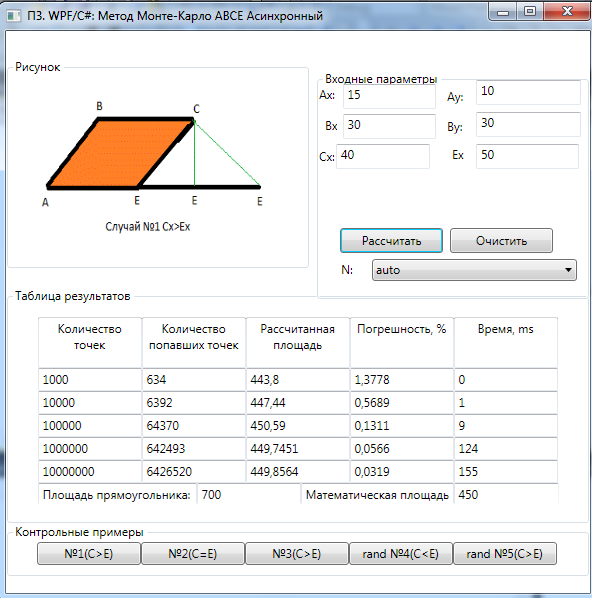
Рис.10. Результат работы клиент-серверного приложения
